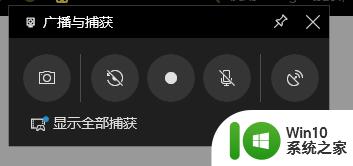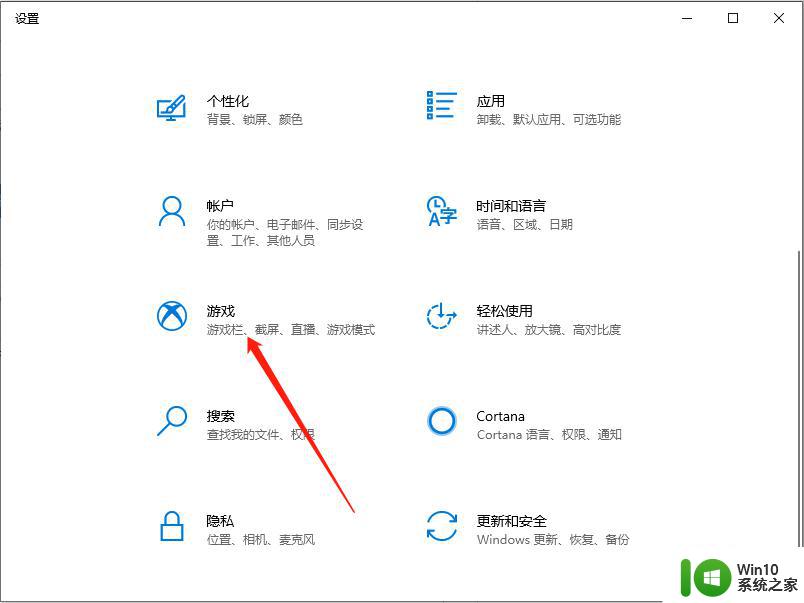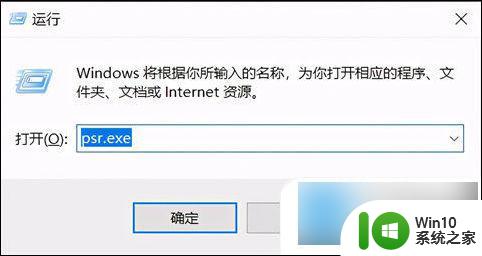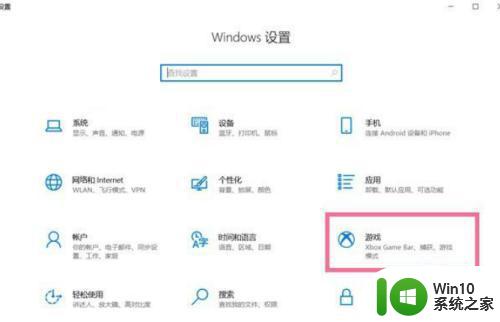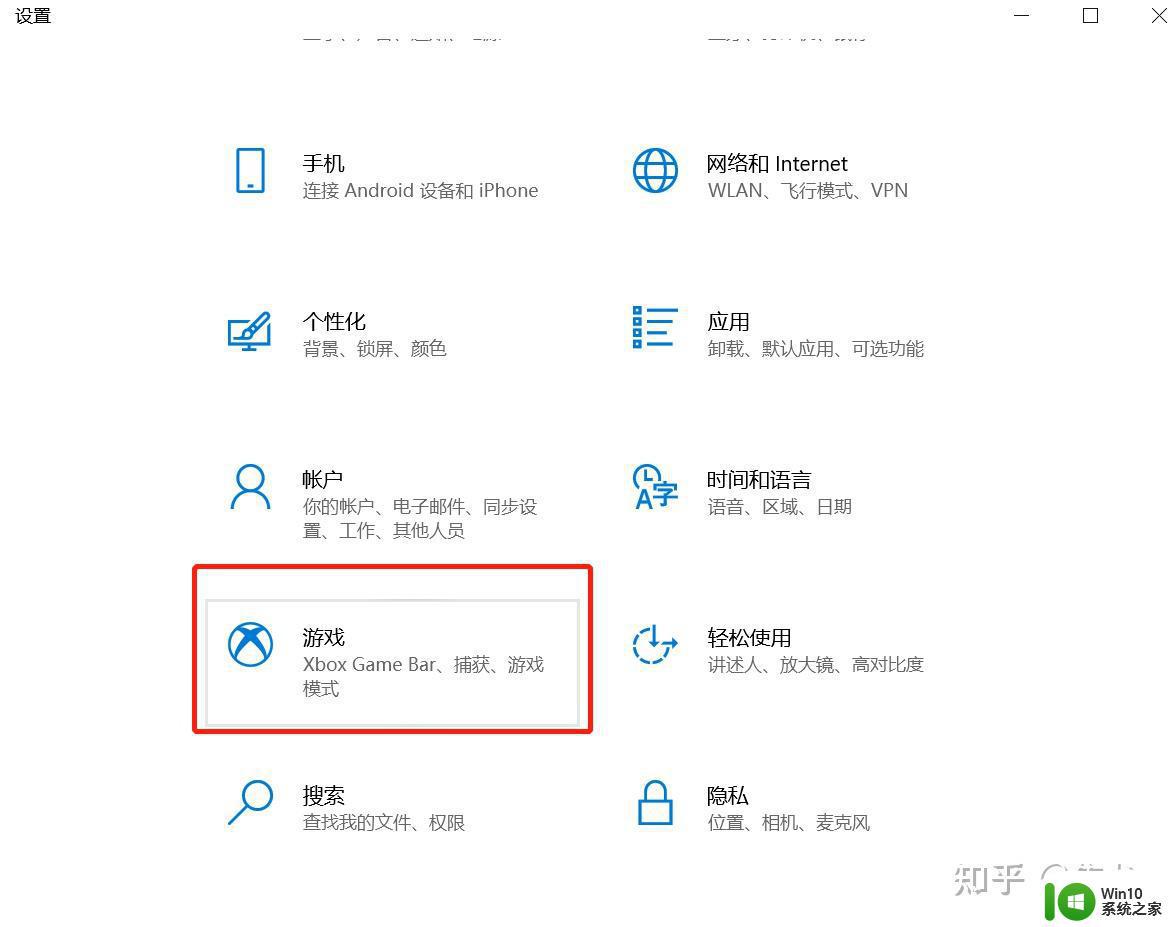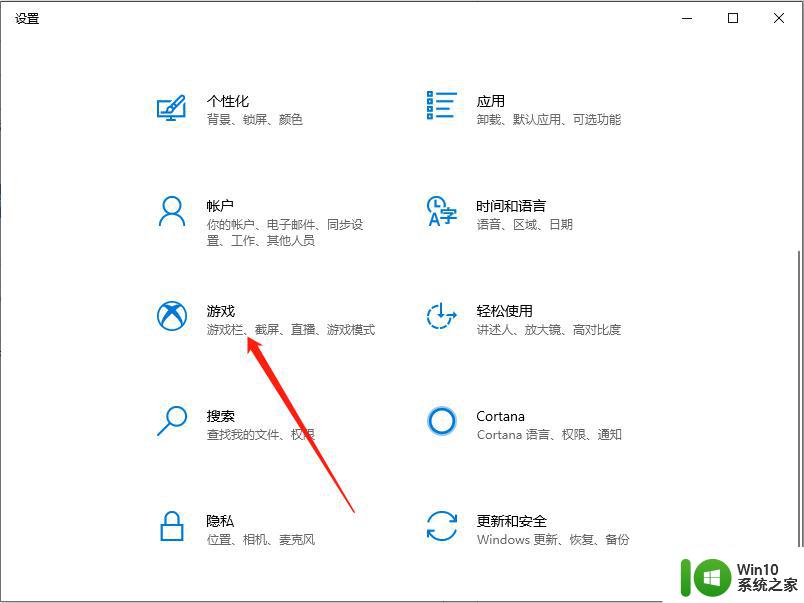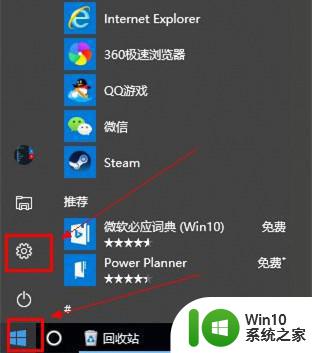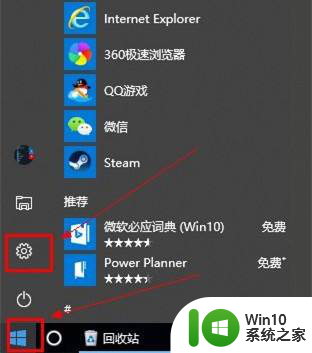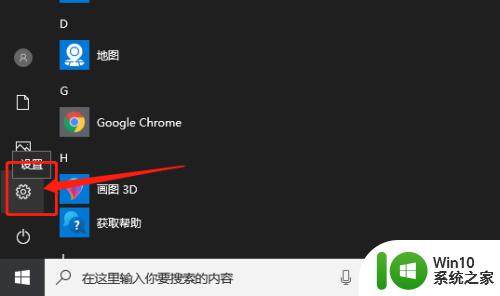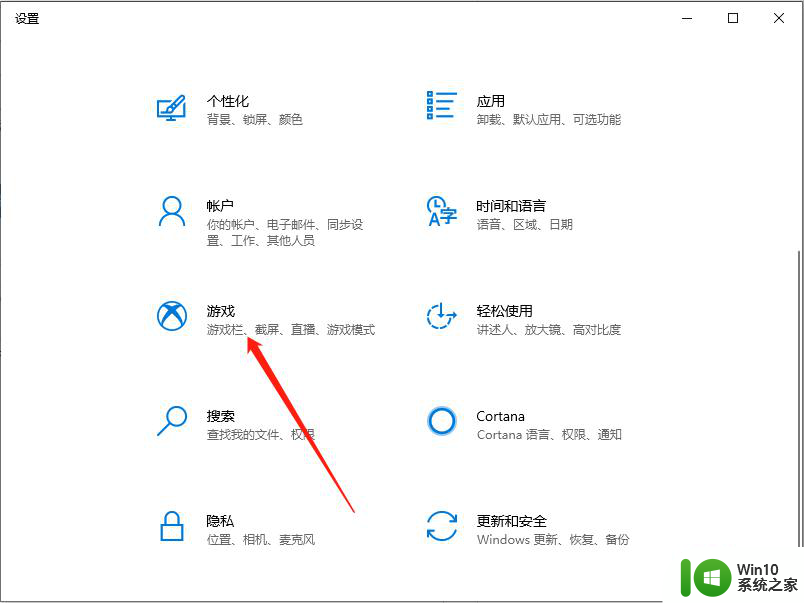win10怎么打开录屏功能 win10录屏功能怎么使用
更新时间:2024-02-19 08:47:06作者:jiang
Win10系统自带了录屏功能,可以帮助用户在电脑上轻松录制屏幕操作或者直播内容,想要打开录屏功能很简单,只需要按下Win+G键即可快速启动。在打开录屏功能后,用户可以选择录制整个屏幕或者指定窗口,还可以添加音频输入等功能。通过Win10的录屏功能,用户可以轻松录制游戏操作、教学视频等内容,方便快捷是一款非常实用的工具。
具体方法:
1、同时按下键盘快捷键Win+i。打开设置界面,选择游戏进入。
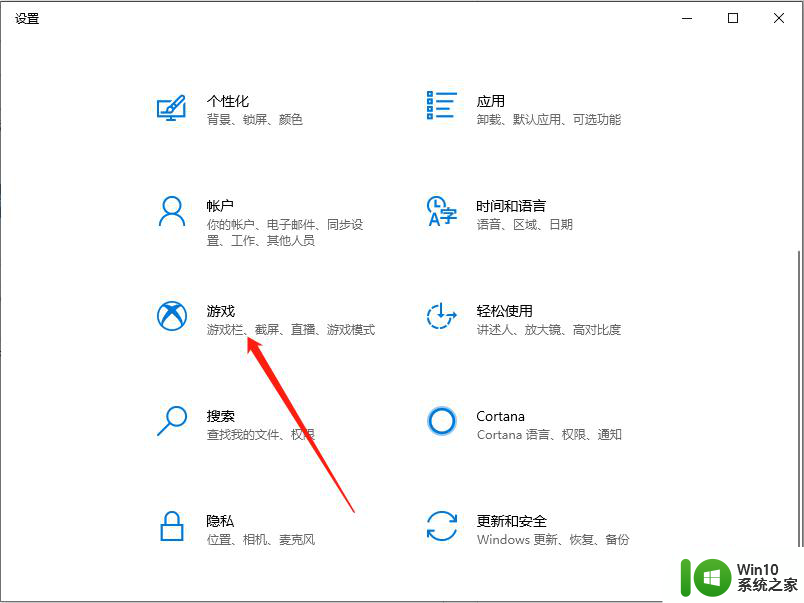
2、如图所示,在游戏栏可看到开启按钮。
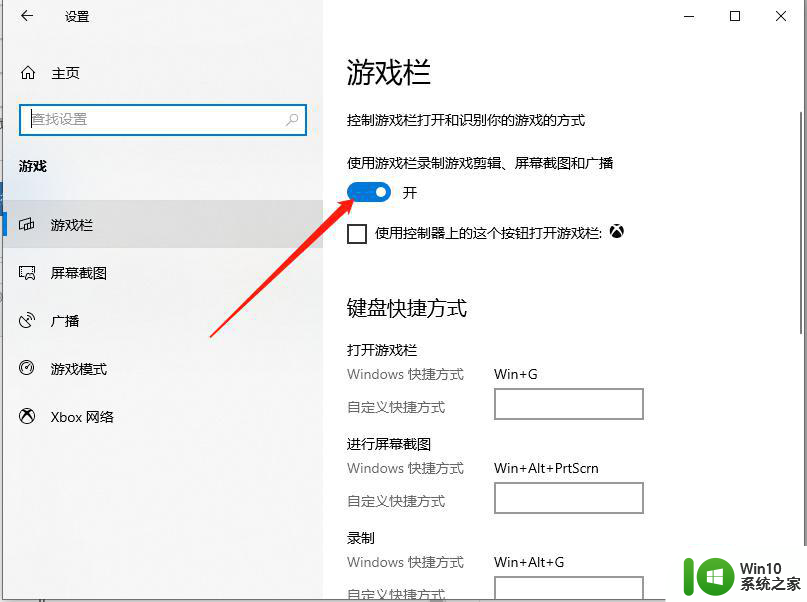
3、我们使用“win+alt+G”,就可以开启录屏。
4、然后进入此电脑,进入捕获就那就能看到我们录制的视频。
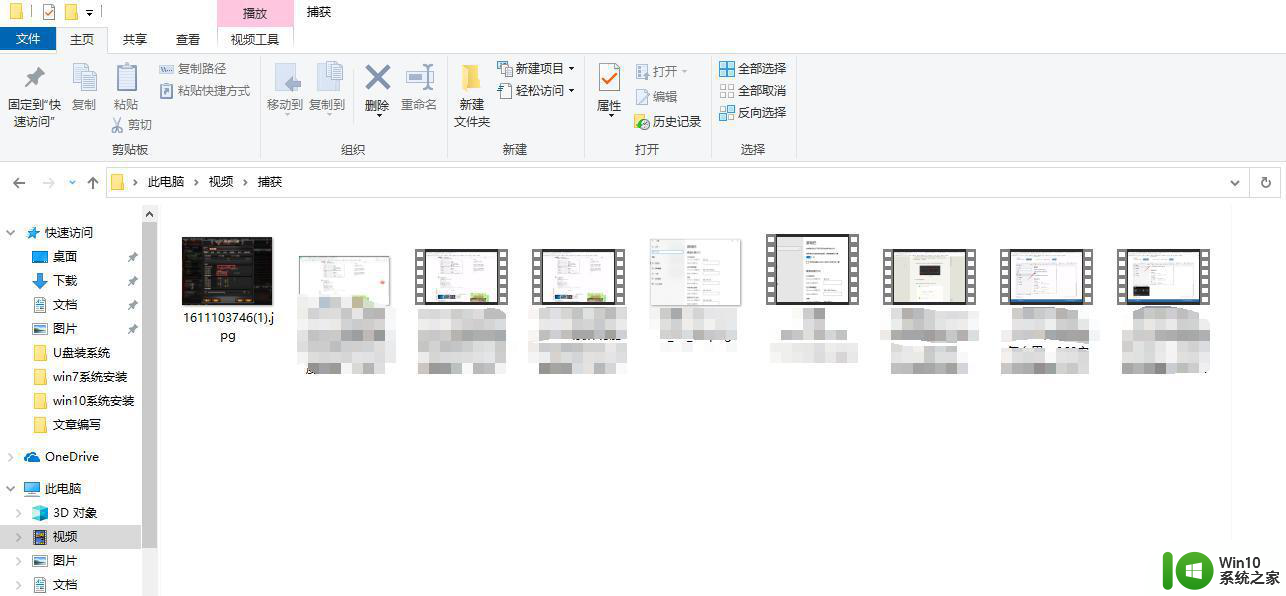
以上就是win10怎么打开录屏功能的全部内容,有遇到相同问题的用户可参考本文中介绍的步骤来进行修复,希望能够对大家有所帮助。